Maison >Tutoriel système >Série Windows >Comment résoudre le problème de panne du petit clavier Win10
Comment résoudre le problème de panne du petit clavier Win10
- PHPzavant
- 2023-12-26 23:11:421074parcourir
Récemment, de nombreux amis ont découvert que le petit clavier du système win10 ne pouvait pas être utilisé. Étant donné que le système Windows 10 permet au clavier de contrôler la souris, il vous suffit de désactiver cette fonction.

Solution du petit clavier Win10 qui ne fonctionne pas
1. Sur le bureau Windows 10, cliquez avec le bouton droit sur le bouton Démarrer dans le coin inférieur gauche du bureau et sélectionnez l'élément de menu "Paramètres" dans la fenêtre contextuelle. menu supérieur
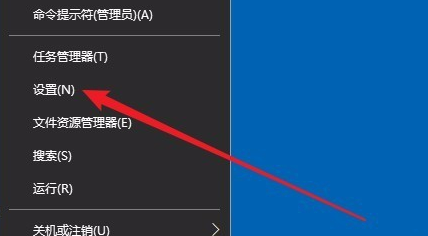
2. Continuer Dans la fenêtre Paramètres Windows qui s'ouvre, cliquez sur l'icône "Facilité d'accès".
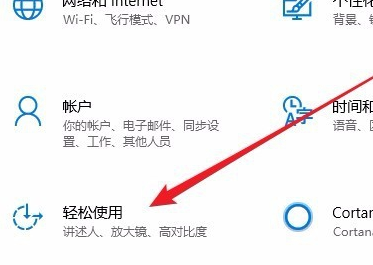
3. Dans la fenêtre d'utilisation de Qinggong ouverte, cliquez sur l'élément de menu "Souris" dans la barre latérale gauche.
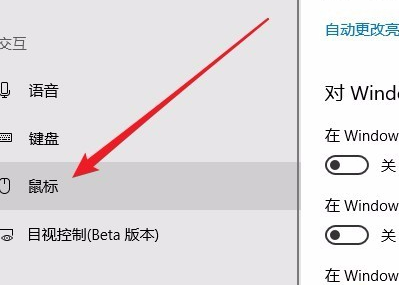
4. Dans la fenêtre de droite, recherchez l'élément de paramètre "Activer les touches de la souris pour utiliser le pavé numérique pour déplacer le pointeur de la souris".
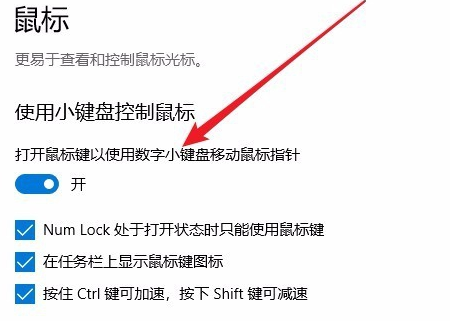
5. Nous désactivons le commutateur sous cet élément de paramètre, de sorte que la fonction de contrôle du clavier et de la souris soit désactivée.
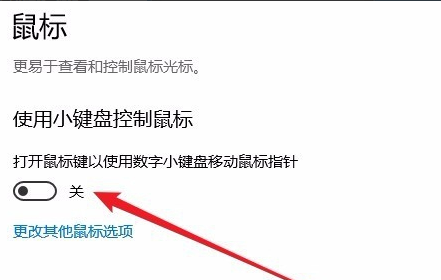
6. Utilisez maintenant le clavier numérique pour saisir des chiffres. Vous pouvez voir que vous pouvez saisir normalement.
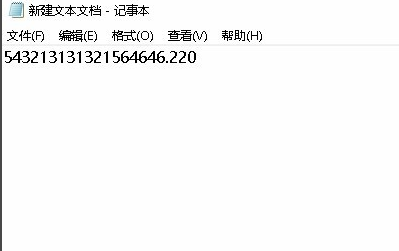
Ce qui précède est le contenu détaillé de. pour plus d'informations, suivez d'autres articles connexes sur le site Web de PHP en chinois!

